如何從影片中獲取幀:適用於所有設備的完整指南

找到影片中理想的畫面至關重要,無論您是在尋找家庭影片中令人難忘的瞬間、簡報的精彩截圖、值得製作表情包的圖片,還是要仔細查看電影劇照。本指南全面講解如何使用視訊影格擷取器來 從影片中取得幀 在 Windows、macOS、Android 和 iPhone 上從影片中擷取影格。
內容:
第一部分:從影片中擷取幀
匯出影片影格是指將影片中的特定時刻轉換為靜態影像。由於影片由許多快速播放的畫面組成,因此凍結其中一幀可以捕捉到所需的精確點。
大多數平台的基本步驟:
• 在相容的播放器或編輯器中開啟影片。
• 在您想要儲存的畫面暫停。
• 使用螢幕截圖或匯出功能來擷取畫面。
• 以您喜歡的格式儲存影像(PNG 或 JPEG 為高品質)。
雖然一般方法類似,但不同設備所使用的工具有所不同,我們將在以下部分詳細介紹。
第 2 部分:在 Windows 上取得視訊幀
VLC 是一款出色的媒體播放器,可將您的影片自動轉換為連續的圖片,並支援多種影片格式 消除視訊模糊。要達到相同的效果,請遵循指示。
步驟
步驟 1:在主 UI 上,前往 工具 並選擇 偏好設定.
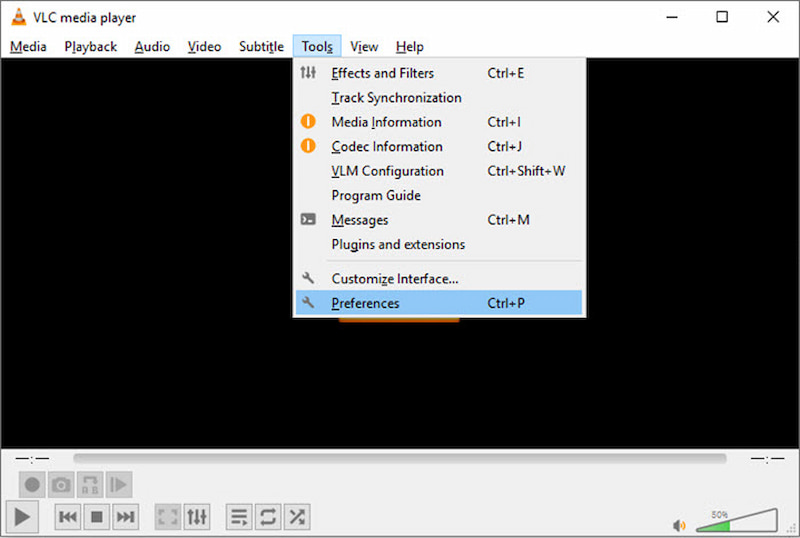
第 2 步:在新視窗中,選擇介面左下角的顯示設定下的全部選項。
步驟3:向下捲動到視頻部分,展開視頻,然後展開過濾器。
步驟4:向下捲動以查找 場景過濾器 選項並點擊。在右側部分,設置 影像格式,指定保存提取幀的路徑,並給出 記錄比率。然後點選「儲存」。
(例如,如果輸入值 10,則可以每 10 幀提取 1 張影像。或者,如果您的影片為 30fps,VLC 將每秒提取 3 幀。)
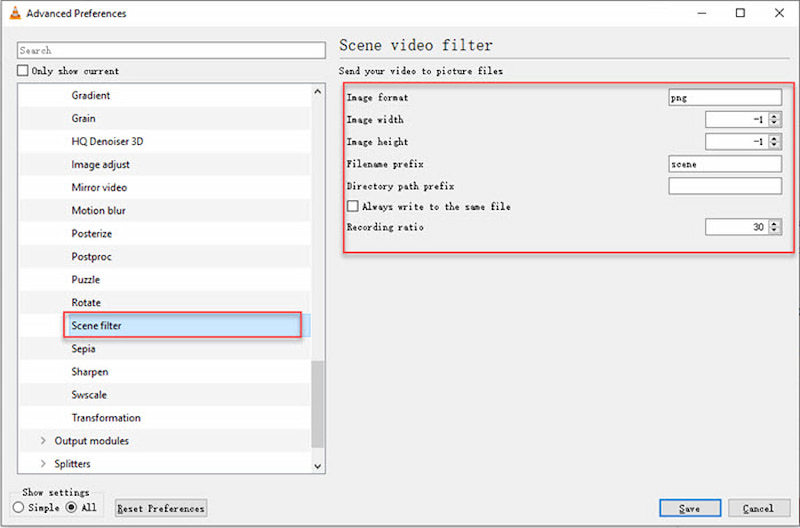
”步

第 3 部分:在 Mac OS 上匯出視訊幀
在 Mac 上匯出影片畫面的方法有很多,而「照片」應用程式是您可以信賴的免費解決方案。以下是如何使用 macOS 照片應用程式從 Mac 上的影片中提取影格的教學。
步驟
步驟 1:使用照片應用程式開啟影片並進入播放模式。
第 2 步:只需將影片播放到您想要捕捉的幀,然後點擊播放控制列上的「設定」圖示。在這裡,選擇 將框架匯出為圖片 從影片中提取幀的選項。
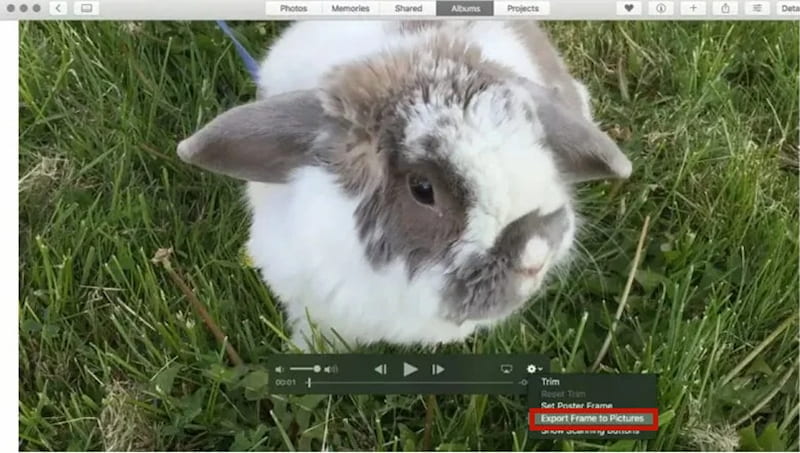
步驟3:特定幀將以 TIFF 格式儲存到 Mac 的「圖片」資料夾中。其名稱將以“幀”開頭,後跟導出的日期和時間。
第 4 部分. 從 Android 影片中取得幀
使用像 Video to Photo 這樣的實用工具,從影片中截取圖片變得輕而易舉。超過 50 萬次的下載量足以證明,數百萬 Android 用戶信賴這款影片影格擷取器。它能讓您在幾分鐘內精準地從影片中截取靜態圖片。要了解它的工作原理,請按照以下說明操作。
步驟
步驟 1:上傳您想要提取的幀,然後系統將提示您選擇手動捕獲或時間間隔捕獲模式來啟動提取過程。
第 2 步:如果您選擇「時間間隔拍攝」選項,影片將自動分割成所有可用的影格。而對於手動功能,您需要左右滑動螢幕來找到所需的畫面。
步驟3:當準備從影片中提取影格時,點擊儲存圖示即可取得圖片。
第五部分:如何從 iPhone 影片中取得幀
步驟3:iPhone 透過使用內建螢幕擷取功能,使幀擷取變得非常簡單:
步驟
步驟 1:在照片應用程式、檔案應用程式或影片播放器應用程式中開啟影片。
第 2 步:播放影片並精確暫停在您需要的畫面上。
步驟3:立即使用iPhone截圖快捷方式:
• 具有面容 ID 的 iPhone:同時按下側邊按鈕 + 音量調高按鈕。
• 附 Home 鍵的 iPhone:同時按下側邊鍵 + Home 鍵。
左下角會顯示縮圖預覽。點擊即可編輯(如果影片未填滿螢幕,請裁剪),或將其自動儲存到您的照片應用程式中。
附贈:最佳影片幀率提升軟體-Vidhex 視訊升頻器
對於想要用很少的努力獲得高品質結果的新手和專家來說, Vidhex 視訊升頻器 是一款人工智慧影片增強應用程序,可以編輯幀和 讓影片更明亮 輕鬆。
特徵
• 基於 AI 的升級,可獲得更清晰的影像。
• 幀插值可讓動作更加流暢。
• GPU 加速,可更快取得結果。
• 利用 AI 優化實現超快速渲染,即使對於複雜的幀也是如此。
• 簡單的拖放操作使每個人都能使用直覺的介面。
步驟
步驟 1:首先,點擊 視訊增強器,並選擇 新增文件.
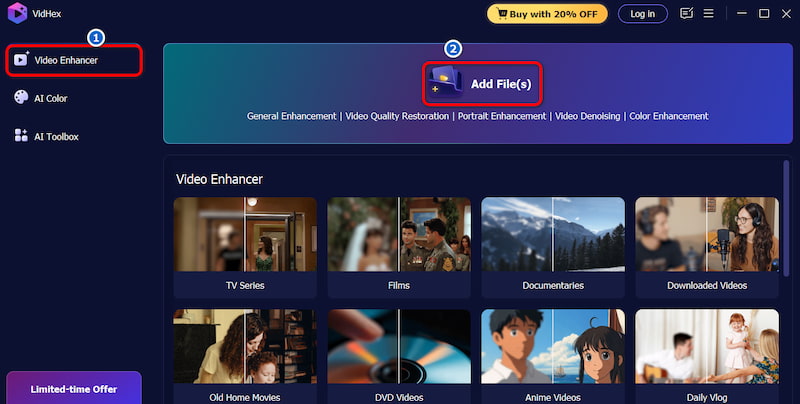
第 2 步:然後,點擊 一般增強模型 讓 Vidhex 自動處理影片。之後,您可以選擇 預覽 查看最終結果。
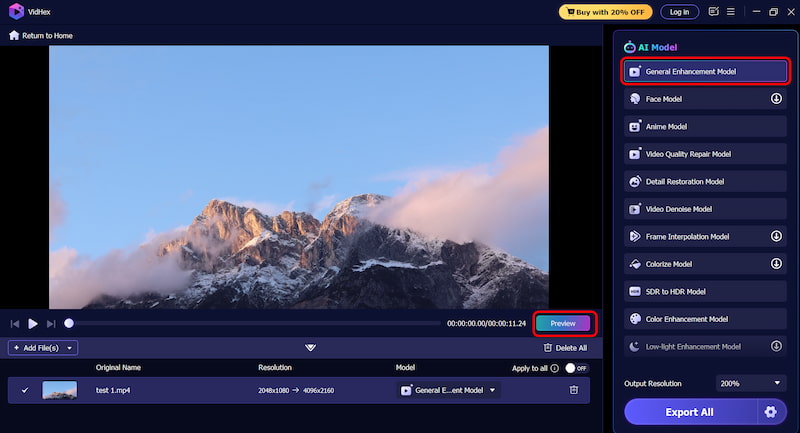
步驟3:最後,調整 影片格式 到您想要的。然後點擊 全部導出 下載。
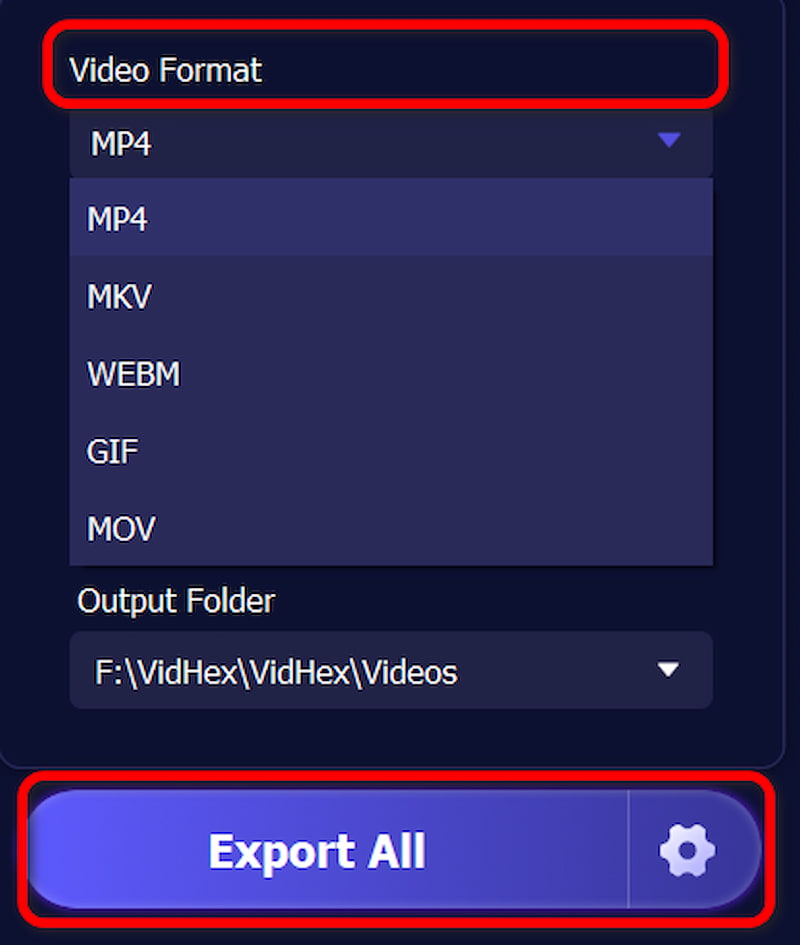
第六部分:關於從影片中獲取幀的常見問題
從影片中提取一幀會降低其品質嗎?
如果您使用正確的工具並以無損格式(如 PNG)匯出它們,品質將保持接近影片中的原始畫面。
我可以一次提取多個幀嗎?
是的。 Vidhex Video Upscaler 允許批次擷取影格來建立序列或 GIF。
Vidhex Video Upscaler 的效果如何?
Vidhex Video Upscaler 使用先進的 AI 運動分析來避免偽影和重影,從而產生比基本幀提取更平滑、更清晰的結果。
結論
對於普通用戶來說,VLC 和 Photos 等免費工具就足夠了。對於專業級的編輯,像 Vidhex Video Upscaler 這樣的 AI 軟體可以提供增強的品質和高級幀管理,幫助你 從影片中取得幀。透過為您的工作流程選擇正確的工具,您可以輕鬆地從影片中擷取和建立靜止影像。






